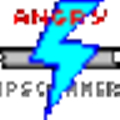SuperScan官方版是一款强大的IP端口检测软件,SuperScan官方版不但能够扫面主机的IP地址,还能通过自带的木木端口列表检测电脑饰扣携带病毒。同时SuperScan官方版还可以自定义检验端口,并可以保存为端口列表文件。
SuperScan官方版是一款强大的IP端口检测软件,SuperScan官方版不但能够扫面主机的IP地址,还能通过自带的木木端口列表检测电脑饰扣携带病毒。同时SuperScan官方版还可以自定义检验端口,并可以保存为端口列表文件。

| 相关软件 | 软件说明 | 下载地址 |
|---|---|---|
|
纯真ip数据库 |
简体中文版 | 查看 |
|
AliDDNS |
官方版 |
查看 |
|
QQ IP数据库 |
官方新版 | 查看 |
| Winbox | 中文版 | 查看 |
基本简介
目前为最新版本.Very cool!超级扫描!可以随意选择端口,而且端口后面都有简单说明,地址输入更轻松!在找到的主机上,单击右键可以打开http浏览;telnet登陆,ftp上传,还有nslookup域名查询等功能,扫描速度很快!
功能介绍
1.优越的扫描速度
2.支持无限的IP范围
3.提高主机检测使用多个ICMP的方法
4.TCP SYN扫描
5.UDP扫描(两种方法)
6.IP地址导入支持范围和CIDR格式
7.简单的HTML报告生成
8.源端口扫描
9.快的主机名解析
10.广泛的旗帜抓
11.巨大的内置端口列表描述数据库
12.IP和端口扫描顺序随机化
13.选择有用的工具(平,traceroute,域名查询服务等)
14.广泛的Windows主机枚举功能
安装说明
1、首先我们在下载之家下载SuperScan官方软件包,下载完成后得到压缩包,我们解压后运行exe文件就可以进入到下图中的安装界面,我们点击下一步继续安装。

2、接下来我们进入到SuperScan软件位置选择界面,我们可以选择默认的位置,直接点击完成,或者点击“Browse”选项,自行选择合适的位置后再点击完成。

3、接下来我们就可以直接进入SuperScan软件主界面,如下图所示,我们就可以开始使用了。

使用教程
1、打开SuperScan中文版进入主界面,如下图所示,点击界面上方的扫描选项,然后在界面下方可以设置主机名/IP、开始IP、结束IP等选项,在下方还有开始、停止、暂停以及查看HTML结果等选项,可以根据自己的需要来进行设置;

2、接下来点击SuperScan4.0汉化版软件界面的“主机和服务扫描设置”选项,如下图所示,我们可以对查找主机、UDP端口扫描、TCP端口扫描等选项进行设置,然后在进行下一步;

3、点击SuperScan4.0汉化版界面的“扫描选项”,接下来就可以在软件界面中设置扫描的速度、检测开放主机和服务的次数等;

4、最后还可以点击“工具”选项,在界面中就可以设置主机名/IP/URL以及默认的whios服务器,这些我们根据自己的需要来设置就可以了;

5、稍等一下就可以开始扫描了,扫描完成了之后就可以点击“查看HTML结果”选项,就可以查看目标主机的UDP端口和TCP端口信息了。
常见问题
一、superscan如何设置TCP端口扫描?
1、打开软件,在下方的TCP port scan选项组中设置TCP端口扫描的开始端口和结束端口。

二、superscan如何查看HTML结果?
1、打开SuperScan报告页面,此时在页面中显示扫描结果。



 PortScan端口扫描工具 v2.04
PortScan端口扫描工具 v2.04
 tcping 官方版
tcping 官方版
 NetSetMan 官方中文版 v5.4.0
NetSetMan 官方中文版 v5.4.0
 DeviceManage 官方中文版v2.5.3.2
DeviceManage 官方中文版v2.5.3.2
 TCP调试助手 官方版 v1.9
TCP调试助手 官方版 v1.9
 Xmanager v5.0.0917
Xmanager v5.0.0917